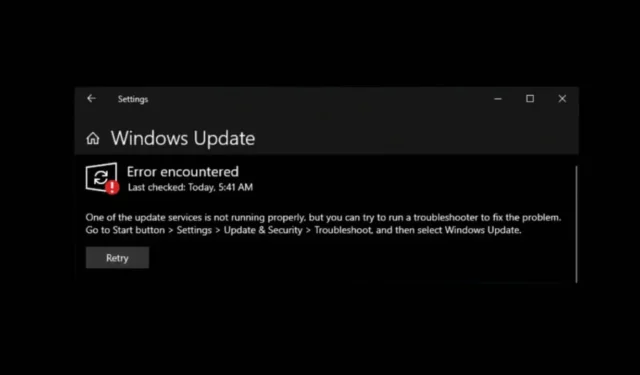
Недавно несколько пользователей Windows 10 столкнулись с проблемами при обновлении своих устройств до Windows 11. По словам пользователей, при попытке обновления до Windows 11 они получают ошибку 0x8024a203.
Если вы столкнулись с той же проблемой, позвольте мне сказать вам, что ошибка может появляться по нескольким причинам, и вы можете сделать несколько вещей, чтобы решить ее.
Почему появляется ошибка обновления Windows 0x8024a203?
Конкретной причины появления сообщения об ошибке нет. Однако сообщается, что ошибка, скорее всего, вызвана проблемами сети, конфликтами стороннего программного обеспечения, неполными или поврежденными загрузками файлов обновлений и т. д.
Также возможно, что системные файлы Windows 10 повреждены или ваш компьютер не соответствует минимальным требованиям для работы Windows 11.
Как исправить ошибку обновления Windows 0x8024a203?
Поскольку вы не знаете фактической причины ошибки 0x8024a203, вам нужно попробовать несколько шагов по устранению неполадок, чтобы посмотреть, помогут ли они. Вот что вы можете сделать, чтобы устранить это сообщение об ошибке.
1. Перезагрузите компьютер.
Прежде чем приступить к расширенным методам устранения ошибки, обязательно перезагрузите компьютер.
Перезагрузка ПК устранит интерфейс сторонних приложений, фоновые процессы, ошибки и сбои, которые могут помешать правильному выполнению других действий по устранению неполадок.
Поэтому перезагрузите компьютер с Windows 10, прежде чем приступать к следующим методам.
2. Запустите средство устранения неполадок Центра обновления Windows.
В Windows 10 есть встроенный Update Troubleshooter, который пытается найти и исправить различные проблемы, связанные с обновлением. Вы можете попробовать запустить Windows Update Troubleshooter и посмотреть, поможет ли это.
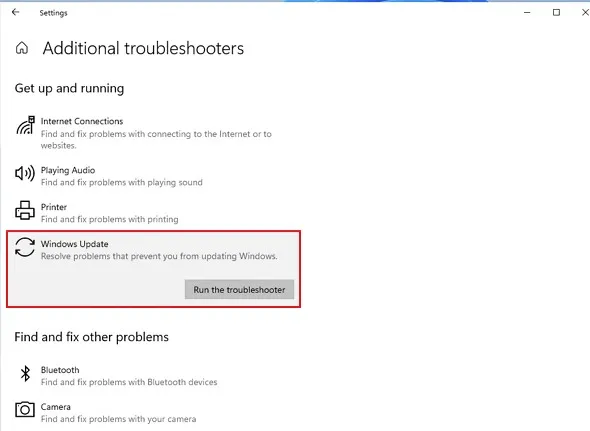
- Нажмите сочетание клавиш Windows + I, чтобы открыть Настройки .
- Когда откроется приложение «Настройки», перейдите в раздел «Обновление и безопасность» > «Устранение неполадок» .
- В разделе «Устранение неполадок» нажмите « Дополнительное средство устранения неполадок» .
- Найдите и выберите Центр обновления Windows. Затем нажмите Запустить средство устранения неполадок .
Следуйте инструкциям на экране, чтобы завершить процесс устранения неполадок. После завершения процесса перезагрузите ПК.
3. Удалите временные файлы.
Конфликт с временными файлами, хранящимися на вашем ПК, также может вызвать ошибку обновления Windows 0x8024a203. Лучший способ справиться с этой проблемой — очистить все существующие временные файлы. Вот что вам нужно сделать.
1. Откройте приложение «Параметры» в Windows 10 и выберите «Система» .
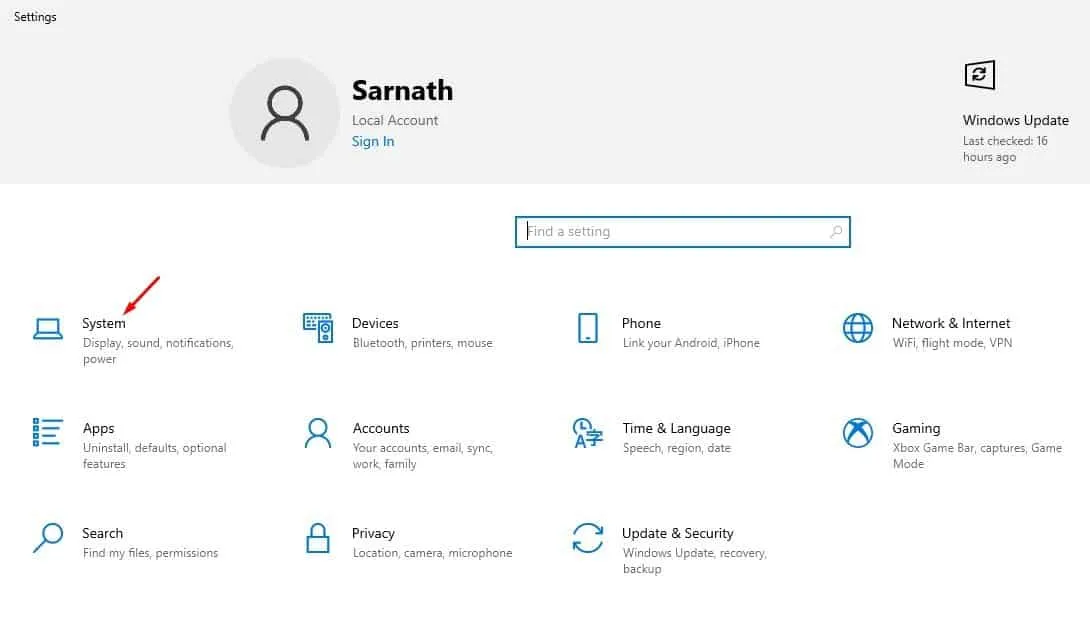
2. В разделе «Система» перейдите на вкладку «Хранилище» .
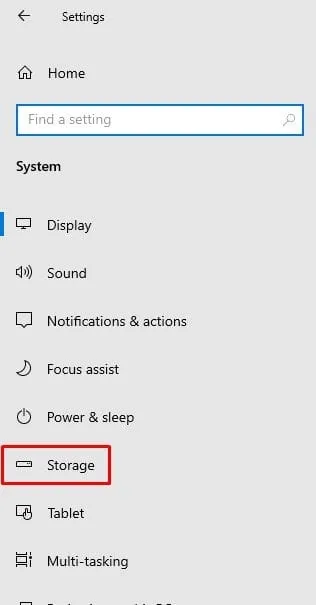
3. С правой стороны нажмите на раздел Временные файлы .
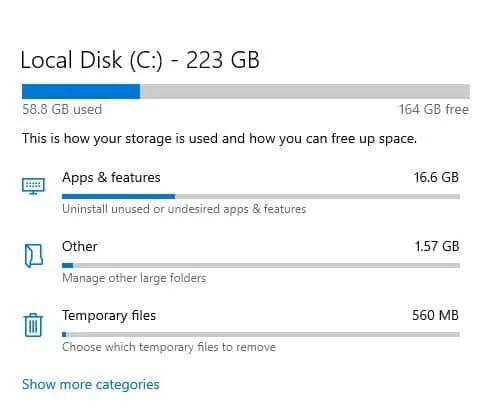
4. Далее выберите «Очистка Центра обновления Windows», «Миниатюры» и нажмите «Удалить файлы».
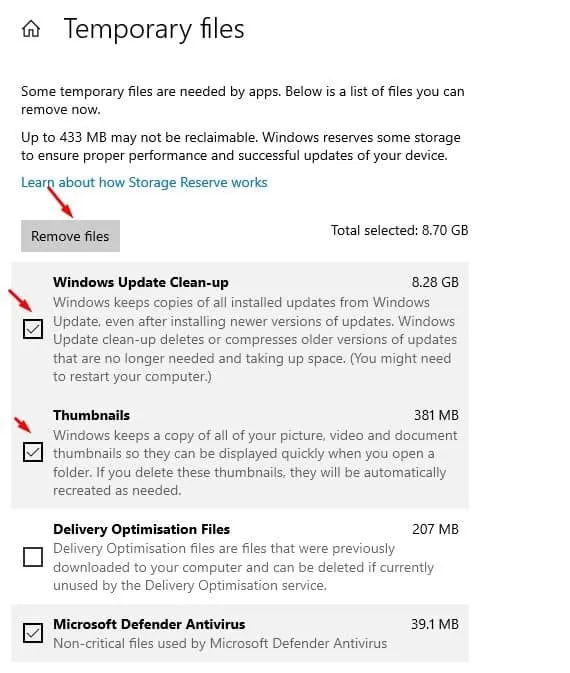
4. Перезапустите службы обновления Windows.
Перезапуск основных служб Windows Update Services помог многим пользователям исправить это сообщение об ошибке. Вы также можете попробовать сделать это.
1. Введите «Командная строка» в поиске Windows. Затем щелкните правой кнопкой мыши и выберите « Запуск от имени администратора» .
2. Когда откроется командная строка, выполните эти команды одну за другой.
- чистая остановка wuauserv
- чистые стоп-биты
- чистая остановка dosvc
- чистый старт wuauserv
- чистые начальные биты
- чистый старт dosvc
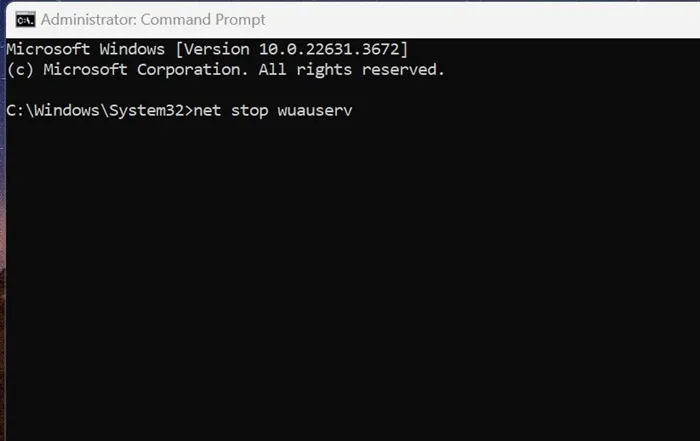
Данные команды остановят службы Windows Update и запустят их снова. После этого закройте командную строку и попробуйте обновить ПК еще раз.
5. Запустите команды SFC и DISM
Чтобы исключить возможность повреждения системных файлов, вам также необходимо выполнить команды SFC и DISM. Вот что вам нужно сделать.
1. Откройте командную строку с правами администратора.
2. Далее выполните эту команду:
sfc /scannow
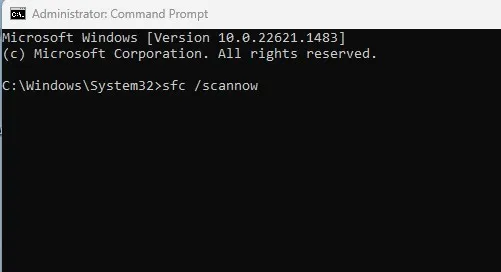
3. После выполнения команды SFC выполните эти команды одну за другой.
DISM /Online /Cleanup-Image /CheckHealth
DISM /Online /Cleanup-Image /ScanHealth
DISM /Online /Cleanup-Image /RestoreHealth
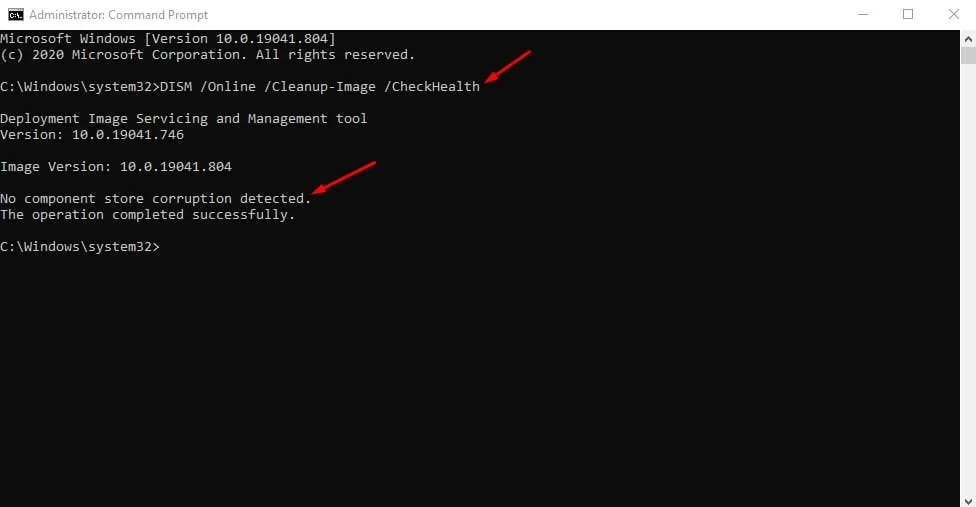
После этого перезагрузите компьютер. После перезагрузки снова проверьте наличие обновлений Windows.
6. Загрузите и установите обновления Windows вручную
Другой вариант избежать ошибки обновления Windows 11 0x8024a203 — загрузить и установить обновление вручную.
Однако ручная загрузка и установка обновлений — сложный процесс, и вам, скорее всего, понадобится помощь.
Для получения справки обратитесь к этой статье: Загрузка и установка обновлений Windows вручную .
7. Выполните обновление на месте
Если при обновлении ПК до Windows 11 ошибка все еще возникает, единственным оставшимся вариантом является выполнение обновления на месте.
Убедитесь, что ваш компьютер совместим с Windows 11, а затем выполните следующие действия.
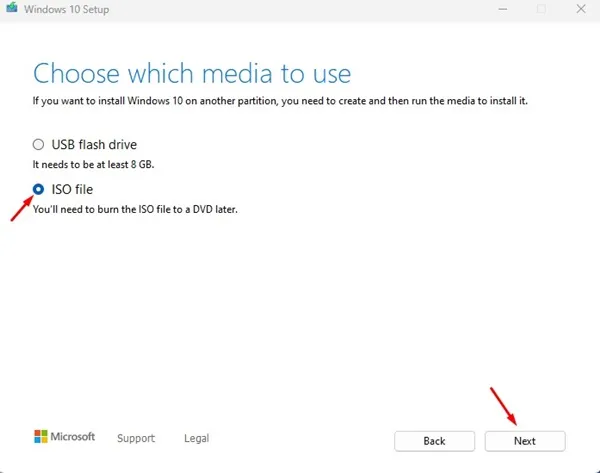
- Щелкните правой кнопкой мыши по Media Creation Tool и выберите Запуск от имени администратора.
- Выберите «Создать установочный носитель» и нажмите «Далее».
- Выберите Язык, Издание и Архитектуру. После этого нажмите Далее.
- На следующем экране выберите ISO-файл и нажмите «Далее».
- Подождите, пока Media Creation Tool загрузит ISO-файлы Windows 10.
- Получив ISO-файл, щелкните по нему правой кнопкой мыши и выберите « Запуск от имени администратора» .
Далее следуйте инструкциям на экране, чтобы выполнить обновление на месте. Когда запустится мастер обновления, обязательно выберите опции «Восстановить этот ПК» и «Сохранить личные файлы, параметры Windows и приложения».
В этом руководстве объясняется, как исправить ошибку Windows Update 0x8024a203. Если эта статья помогла вам, поделитесь ею с другими, столкнувшимися с той же проблемой. Также, если вам нужна дополнительная помощь, обсудите ее с нами в комментариях.


Добавить комментарий